Hauptinhalt:
![]() Über den Autor
Über den Autor
![]() Reviews und Preise
Reviews und Preise
OnlyFans ist eine webbasierte Abonnementplattform, die es Urhebern ermöglicht, Inhalte mit ihren Abonnenten zu teilen. Die Plattform hat auch Maßnahmen ergriffen, um die Inhalte der Ersteller zu schützen. Wenn Benutzer Screenshots auf OnlyFans machen möchten, machen sie sich jedoch immer wieder Gedanken über folgende Fragen: Kann OnlyFans Screenshots erkennen, oder meldet OnlyFans Screenshots? Lesen Sie den folgenden Artikel, um die Antworten auf diese Fragen zu erhalten.
Kann OnlyFans Screenshots erkennen
Im Gegensatz zu Apps wie Snapchat, die über eingebaute Funktionen verfügen, um zu benachrichtigen, wenn ein Screenshot von einem Inhalt gemacht wird, funktioniert OnlyFans als Website und verfügt derzeit über keine Benachrichtigungsfunktion. Daher kann OnlyFans keine Screenshots oder Bildschirmaufnahmen erkennen.
Es ist jedoch erwähnenswert, dass OnlyFans ein spezielles Urheberrechtsteam zur Verfügung stellt, um von Urhebern initiierte Anträge auf Verletzung des Urheberrechts zu bearbeiten. In der Zwischenzeit unterstützt OnlyFans die Urheber beim Einrichten eines Wasserzeichens auf den Medien zum Schutz des Urheberrechts in den Einstellungen "Datenschutz und Sicherheit".
Benachrichtigt OnlyFans, wenn Sie einen Screenshot machen
OnlyFans benachrichtigt nicht, wenn Sie einen Screenshot machen. Also, zur Frage: Kann man auf OnlyFans Screenshots machen, ohne dass sie es merken? Die Antwort lautet: Ja. Sie können Screenshots von OnlyFans für den persönlichen, nicht-kommerziellen Gebrauch machen, also machen Sie sich keine Sorgen darüber, die Ersteller oder andere zu benachrichtigen.
Bitte denken Sie aber daran, dass Sie die OnlyFans-Screenshots nicht ohne Erlaubnis für kommerzielle Zwecke verwenden oder weitergeben dürfen. Andernfalls kann ein Verstoß gegen die OnlyFans-Nutzungsbedingungen und das Urheberrecht zur Sperrung des Kontos oder zu rechtlichen Konsequenzen führen.
Aus den obigen Ausführungen wissen wir, dass OnlyFans die Ersteller nicht benachrichtigt, wenn jemand einen Screenshot ihrer Inhalte macht. Jetzt wollen wir lernen, wie man Screenshots auf OnlyFans macht.
Teilen Sie diesen Beitrag auf Ihren sozialen Konten.
Screenshot OnlyFans mit Professional Tool
Mit EaseUS RecExperts ist es möglich, Screenshots von OnlyFans zu machen. Es handelt sich um eine Software, die Bildschirmaufnahmen und Screenshots integriert. Sie können frei ganze oder teilweise Screenshots oder sogar ein festes Verhältnis auf Windows oder Mac machen, wenn Sie es wünschen.
Noch wichtiger ist, dass Sie OnlyFans Bildschirmaufnahmen mit einem Klick, z. B. F12, einrichten können. Die Screenshots werden automatisch in dem von Ihnen festgelegten lokalen Ordner gespeichert, was für die Anzeige und Verwaltung sehr praktisch ist. Sie können die Screenshots auch mit dem Standard-Media-Player in der Vorschau anzeigen.
Auch wenn Sie geschützte Videos ohne Probleme mit einem schwarzen Bildschirm aufnehmen möchten, ist dies mit dieser Software problemlos möglich. Installieren Sie EaseUS RecExperts auf Ihrem Computer und lesen Sie die detaillierte Anleitung für Screenshots auf OnlyFans.
1Schritt1. Starten Sie dieses Tool und wählen Sie den gewünschten Bereich auf Ihrem Bildschirm aus, um einen Screenshot zu erstellen. Wenn Sie einen Schnappschuss im Vollbildmodus machen möchten, klicken Sie auf "Vollbild" und wählen Sie "Anzeige" (wenn Sie mehr als einen Monitor haben). Klicken Sie dann auf das Kamerasymbol oben rechts, um Ihre Aufgabe zu starten.

2Schritt2 (optional) Wenn Sie einen Teil des Bildschirms aufnehmen möchten, wählen Sie die Option Region. Klicken Sie dann mit der linken Maustaste und halten Sie sie gedrückt, um den Zielbereich auszuwählen. Wählen Sie anschließend das Kamerasymbol, um einen Schnappschuss Ihres Bildschirms zu machen.

3Schritt3. Schließlich können Sie auf Aufzeichnungen >Bilder klicken, um Ihre Screenshots zu finden und anzuzeigen.

OnlyFans auf Android/iPhone/Computer aufzeichnen
Lernen Sie auf OnlyFans, wie man effektiv aufnimmt. Hier sind die effektiven Methoden und Werkzeuge, um exklusive Inhalte von Ihren Lieblingsschöpfern aufzunehmen.
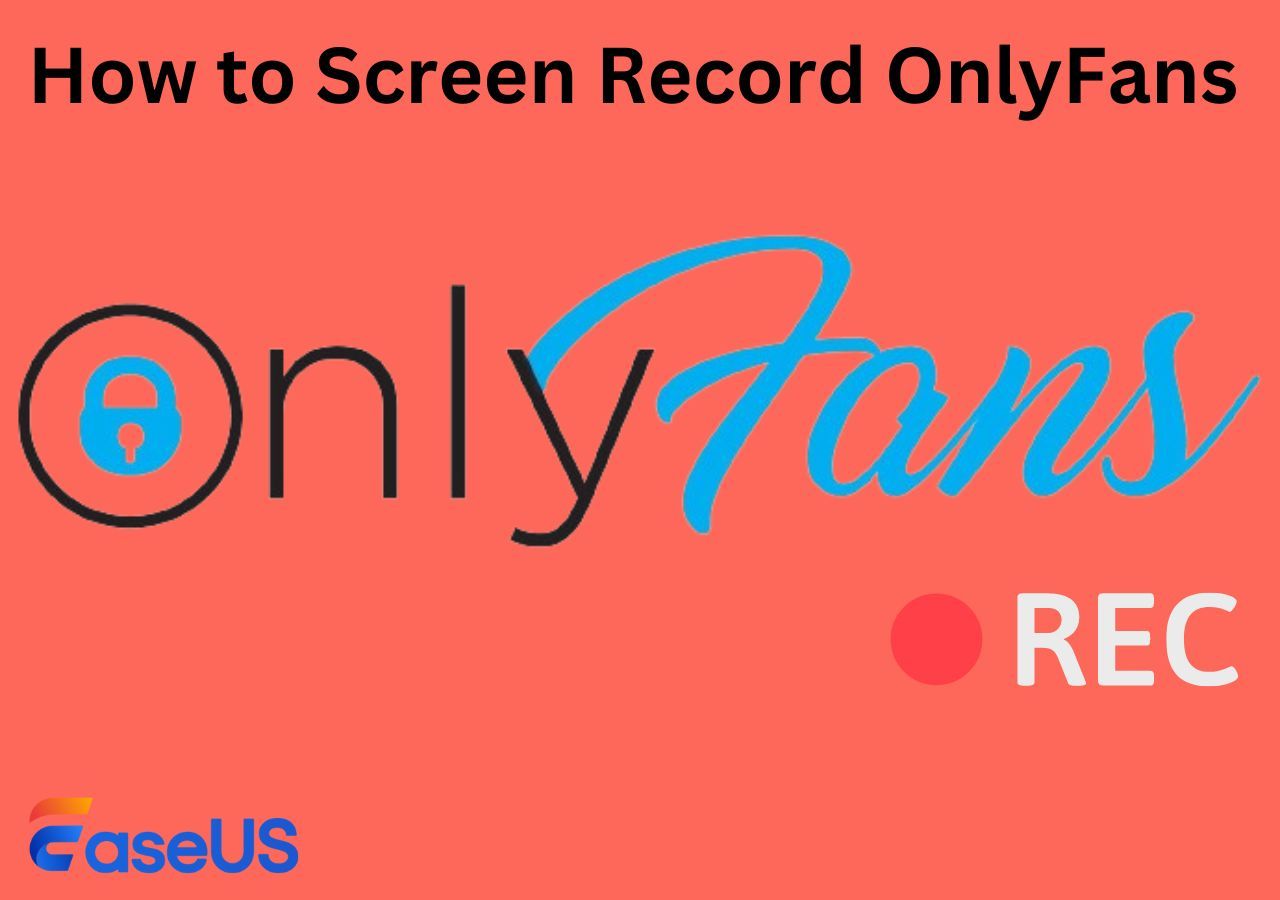
Screenshot auf OnlyFans mit Shortcuts machen
Bildschirmfoto OnlyFans unter Windows
Bildschirmfoto OnlyFans auf Mac
Bildschirmfoto OnlyFans auf Android
Screenshot OnlyFans auf iPhone oder iPad
Das Erstellen von Screenshots auf OnlyFans mithilfe von Tastenkombinationen hängt davon ab, ob Sie einen Windows PC, einen Mac oder ein Smartphone verwenden. Hier erfahren Sie, wie Sie auf verschiedenen Geräten Screenshots von OnlyFans machen können:
👉OnlyFans Bildschirmfoto unter Windows machen
1️⃣Verwenden Sie Taste PrtScn: Drücken Sie PrtScn (Print Screen), um den gesamten Bildschirm zu erfassen und in die Zwischenablage zu übertragen. Fügen Sie es dann in Paint oder ein Dokument ein.
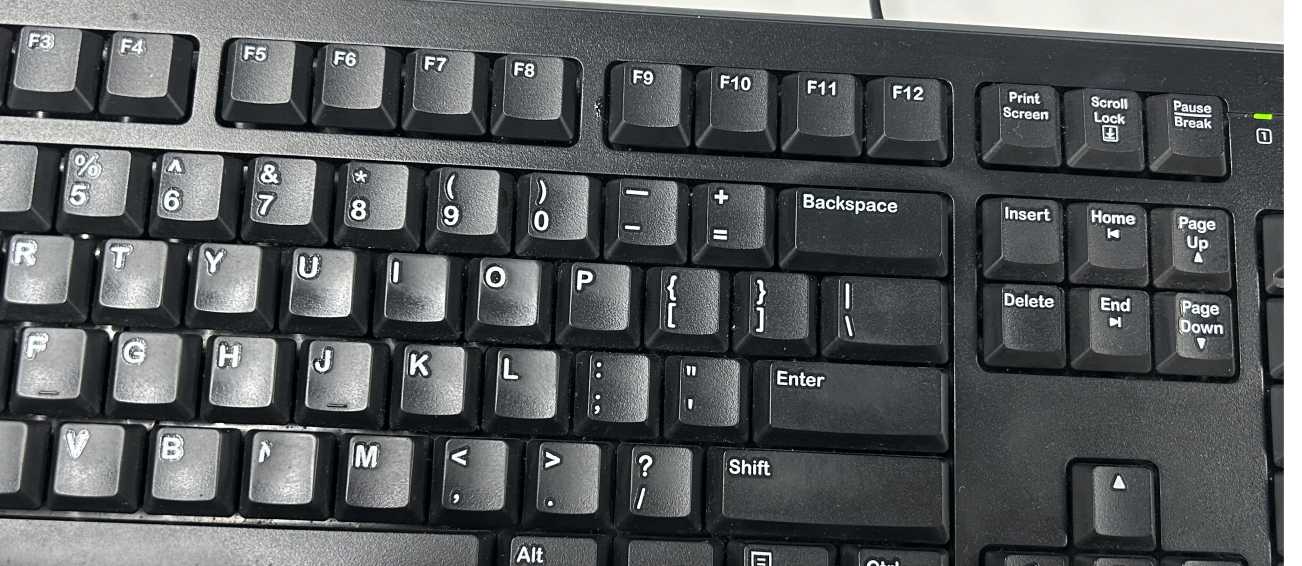
2️⃣Verwenden Sie Windows 10/11 Snipping Tool: Drücken Sie Win + Shift + S, um das Snipping Tool zu aktivieren. Wählen Sie den Aufnahmebereich aus und speichern Sie ihn (Strg+S) auf Ihrem Computer.
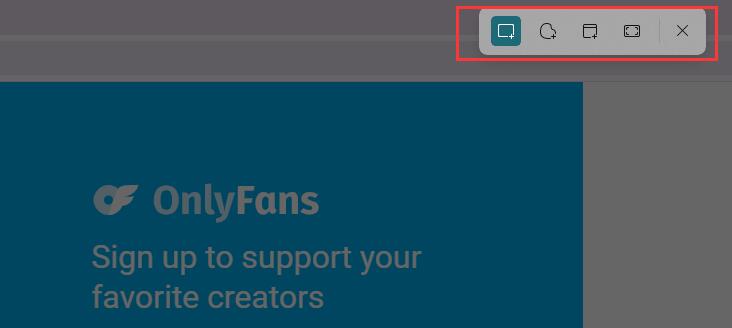
3️⃣Verwenden Windows 10/11 Spielleiste: Drücken Sie Win + G, um die Spielleiste zu öffnen, und klicken Sie auf das Kamerasymbol, um OnlyFans aufzunehmen. Oder drücken Sie Win + Alt + Prtscrn, um direkt einen Screenshot zu machen.
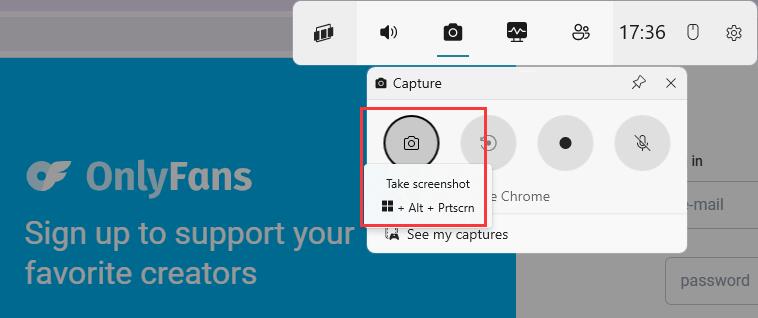
👉Bildschirmfoto OnlyFans auf Mac machen
1️⃣Drücken Sie Befehl + Umschalt + 3, um den gesamten Bildschirm zu erfassen.
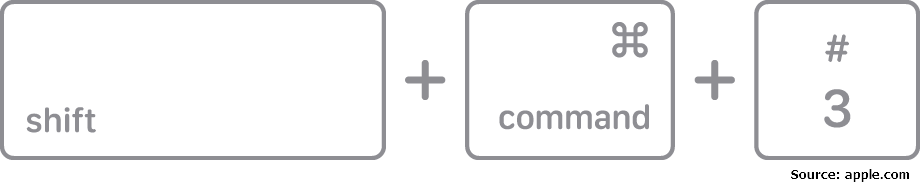
2️⃣Drücken Sie Befehl + Umschalt + 4 , um einen Teil Ihres Bildschirms zu fotografieren.

3️⃣Drücken Sie Befehl + Umschalt + 4 und drücken Sie die Leertaste, um ein bestimmtes Fenster zu erfassen.

👉Screenshot OnlyFans auf Android machen
1️⃣Drücken Sie gleichzeitig die Tasten Power und Volume Down.
2️⃣Verwenden Sie die spezifische Geste für den Screenshot.
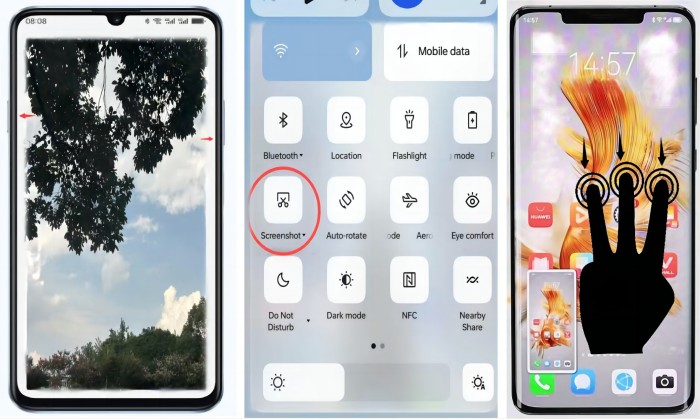
👉Screenshot OnlyFans auf iPhone oder iPad machen
1️⃣Drücken Sie gleichzeitig die Lautstärketaste nach oben und die Einschalttaste oder die Home-Taste drücken.
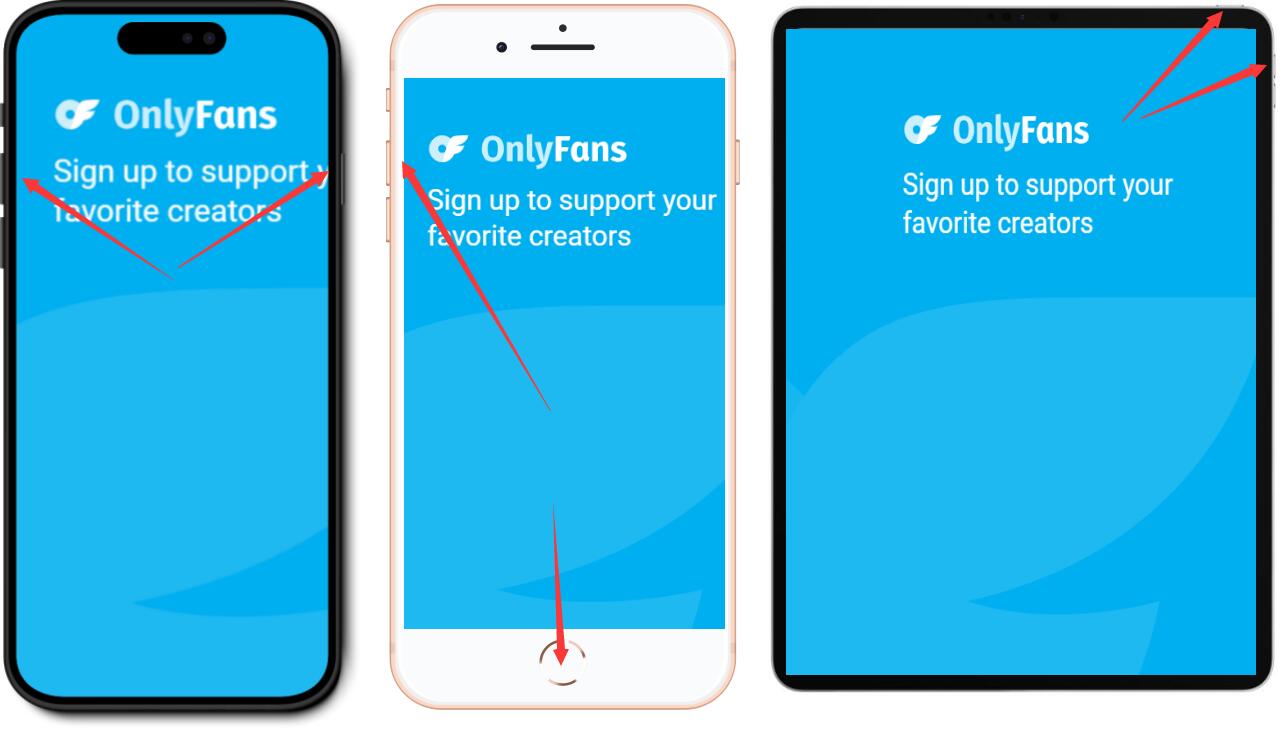
Hinweis: Die Screenshot-Methoden sind je nach Gerätemodell unterschiedlich. Es wird empfohlen, in der Anleitung des Telefons nachzuschauen, um schnelle Screenshots zu machen.
Teilen Sie diesen Beitrag auf Ihren sozialen Konten.
Schlussfolgerung
Durch die oben genannten Inhalte wird OnlyFans keine Screenshots oder Bildschirmaufnahmen melden. Es erlaubt den Abonnenten, Screenshots zu machen, ohne dass die Ersteller davon wissen. Sie können EaseUS RecExperts, einen leistungsstarken Bildschirmrecorder und ein Screen-Capture-Tool, verwenden, um OnlyFans-Screenshots ohne Einschränkungen zu erstellen.
Es gibt zwar keine OnlyFans-Screenshot-Benachrichtigungen, aber die unbefugte Weitergabe oder Verbreitung kann zur Sperrung des Kontos oder zur rechtlichen Haftung führen. Daher ist es wichtig, die Urheberrechte der Ersteller von Inhalten und die OnlyFans-Nutzungsbedingungen zu respektieren.
OnlyFans Screenshot-Benachrichtigung FAQs
1. Können Sie einen Screenshot von OnlyFans machen?
Ja, Sie können einen Screenshot von OnlyFans machen, ohne dass Sie eine Benachrichtigung erhalten. Mit einem Drittanbieter-Tool wie EaseUS RecExperts oder den integrierten Screenshot-Funktionen können Sie einen Screenshot von OnlyFans erstellen. Es ist zu beachten, dass die aufgenommenen Inhalte nur für den persönlichen Gebrauch und nicht für kommerzielle Zwecke verwendet werden dürfen.
2. Informiert OnlyFans über Bildschirmaufnahmen?
Nein, OnlyFans teilt ihnen nicht mit, wenn Sie einen Bildschirm aufnehmen oder einen Screenshot machen. Der Ersteller erhält keine Benachrichtigung über die Aufnahme oder den Screenshot. Es ist jedoch notwendig, die Urheberrechte der Ersteller und die Nutzungsbedingungen von OnlyFans zu respektieren.
3. Ist es illegal, Screenshots von OnlyFans zu machen?
Im Allgemeinen sind OnlyFans-Screenshots für den persönlichen Gebrauch und nicht für kommerzielle Zwecke erlaubt und legal. Das Teilen oder Veröffentlichen von Screenshots ohne Genehmigung kann jedoch gegen die Nutzungsbedingungen von OnlyFans und das Urheberrecht verstoßen. Kommerzielle Zwecke sind illegal.
4. Welche Informationen können die Ersteller von OnlyFans sehen?
Die Ersteller von OnlyFans können dein öffentliches Profil sehen, einschließlich Benutzername, Profilbild, Anzeigename und die von dir abonnierten Inhalte, aber sie können weder deinen echten Namen noch deine E-Mail-Adresse sehen.
Ist der Artikel hilfreich?
Updated von Katrin
Jahrgang 1992; Studierte Mathematik an SISU, China; Seit 2015 zum festen Team der EaseUS-Redaktion. Seitdem schreibte sie Ratgeber und Tipps. Zudem berichtete sie über Neues und Aufregendes aus der digitalen Technikwelt.
Written von Maria
Maria ist begeistert über fast allen IT-Themen. Ihr Fokus liegt auf der Datenrettung, der Festplattenverwaltung, Backup & Wiederherstellen und den Multimedien. Diese Artikel umfassen die professionellen Testberichte und Lösungen.
Bewertungen
-
"EaseUS RecExperts ist ein einfach zu bedienend und bietet umfassende Funktionen. Der Recorder kann neben dem Geschehen auf Ihrem Bildschirm auch Audio und Webcam-Videos aufnehmen. Gut gefallen hat uns auch, dass es geplante Aufnahmen und eine Auto-Stopp-Funktion bietet."
Mehr erfahren -
"EaseUS RecExperts bietet die umfassenden Lösungen für die Aufzeichnung und die Erstellungen von Screenshots Ihres Bildschirms, die Sie für eine Vielzahl von persönlichen, beruflichen und bildungsbezogenen Zwecken verwenden können."
Mehr erfahren -
"Für unserer YouTube-Videos ist ein Bildschirmrekorder sehr nützlich. Wir können die Aktivitäten in Photoshop oder Lightroom einfach aufnehmen. Kürzlich habe ich die Bildschirm-Recorder von EaseUS getestet und sie ist bei weitem die beste, die ich bisher verwendet habe."
Mehr erfahren
Verwandete Artikel
-
Wie man eine Sendung auf Xfinity vom Telefon aus aufnehmen kann
![author icon]() Maria/Apr 28, 2025
Maria/Apr 28, 2025
-
Drei Methoden: Maustaste auf dem Bildschirm aufnehmen
![author icon]() Mako/Apr 27, 2025
Mako/Apr 27, 2025
-
Fünf Methoden: Google Earth aufnehmen [2025]
![author icon]() Mako/Apr 27, 2025
Mako/Apr 27, 2025
-
Top 4 Anime Streaming Seiten, um Anime kostenlos anzuschauen [Sicher]
![author icon]() Katrin/Sep 26, 2025
Katrin/Sep 26, 2025

EaseUS RecExperts
- Den Bildschirm mit Audio aufnehmen
- Die Webcam aufnehmen
- Die PC-Spiele reibungslos aufnehmen
Hot Artikel